Isi kandungan
Mencari cara untuk mengetahui cara menukar minit ke saat dalam Excel? Kita boleh menukar minit kepada saat dalam Excel dengan melalui beberapa langkah mudah. Anda akan menemui 2 cara untuk menukar minit kepada saat dalam Excel di sini.
Muat Turun Buku Kerja Amalan
Menukar Minit kepada Saat.xlsx
2 Cara Menukar Minit kepada Saat dalam Excel
Di sini, kami mempunyai set data yang mengandungi Nama Pemain dan Masa Renang dalam minit sebilangan perenang. Sekarang, kami akan menunjukkan kepada anda cara menukar minit kepada saat dalam Excel menggunakan set data ini.

1. Menggunakan Formula Aritmetik untuk Menukar Minit kepada Saat dalam Excel
Dalam kaedah pertama, kami akan menunjukkan kepada anda cara menukar minit kepada saat menggunakan Formula Aritmetik dalam Excel. Ikut langkah yang diberikan di bawah untuk melakukannya sendiri.
Langkah:
- Pertama sekali, pilih Sel D5 .
- Kemudian, masukkan formula berikut.
=C5*60 
Di sini, seperti yang kita tahu, 1 jam = 60 saat jadi kami mendarab Sel C5 dengan 60 kepada menukar masa dalam minit hingga saat dalam Excel.
- Seterusnya, tekan ENTER .
- Selepas itu, seret ke bawah alat Fill Handle ke AutoFill formula untuk seluruh sel.

- Akhir sekali, anda akan mendapat nilai masa dalam minit ke saat menggunakan Formula Aritmetik dalam Excel.
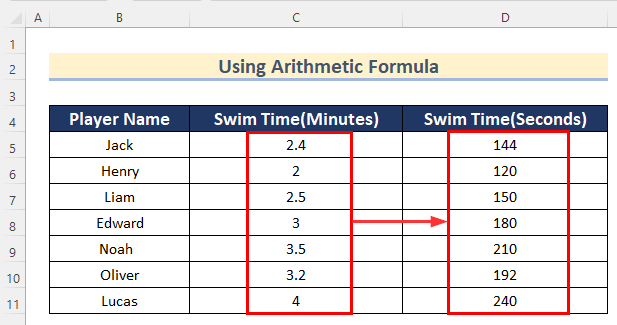
Baca Lagi: Excel Tukar Saat kepada hh mm ss (7 Cara Mudah)
2. Penggunaan Fungsi CONVERT untuk Menukar Minit kepada Saat dalam Excel
Kami juga boleh menggunakan Fungsi CONVERT kepada menukar minit kepada saat dalam Excel. Fungsi CONVERT digunakan untuk menukar nilai sebarang data daripada satu unit kepada satu lagi . Untuk menggunakan fungsi ini, untuk menukar masa daripada minit kepada saat lalui langkah berikut yang diberikan di bawah.
Langkah:
- Pada mulanya, pilih Sel D5 .
- Selepas itu, masukkan formula berikut.
=CONVERT(C5,"mn","sec") 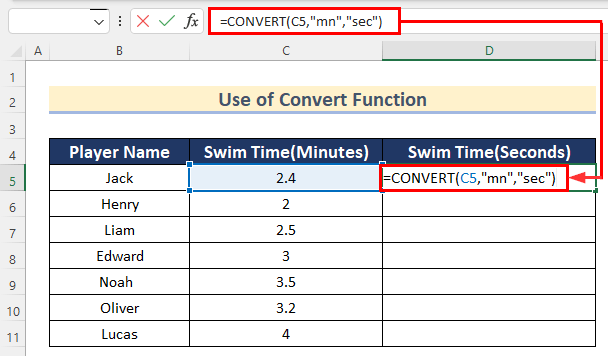
Di sini, dalam Fungsi CONVERT , kami memasukkan Sel C5 sebagai nombor , “mn” sebagai from_unit dan “sec” sebagai to_unit .
- Sekarang, tekan MASUK .
- Kemudian, seret ke bawah alat Fill Handle ke AutoIsi formula untuk seluruh sel.
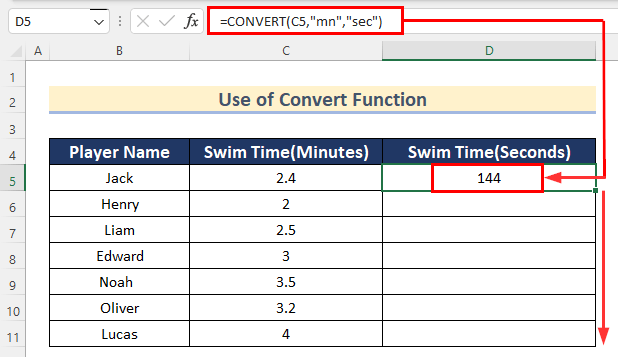
- Akhir sekali, anda akan mendapat nilai masa dalam minit hingga saat menggunakan Fungsi CONVERT dalam Excel.
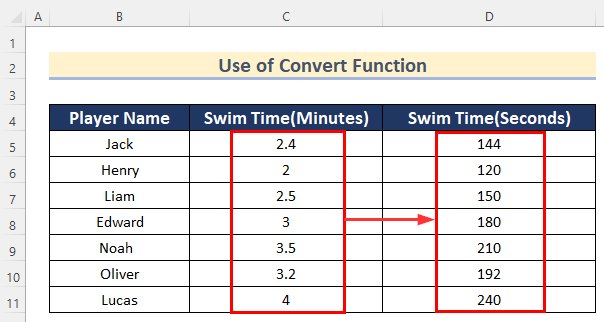
Baca Lagi: Cara Menukar Saat kepada Minit dalam Excel
Menggunakan Fungsi HOUR, MINUTE dan SECOND untuk Menukar Jam dan Minit kepada Saat
Selain itu, kami akan menunjukkan kepada anda bagaimana anda boleh menukar jam dan minit hingga saat dengan menggunakan fungsi HOUR , MINUTE dan SECOND dalam Excel.

Ikuti langkah yang diberikan di bawah untuk melakukannya sendiri.
Langkah:
- Pertama, pilih Sel D5 .
- Kemudian, masukkan formula berikut.
=HOUR(C5)*3600 + MINUTE(C5)*60 + SECOND(C5) 
Di sini, kami memasukkan Sel C5 dalam fungsi HOUR dan mendarab ia dengan 3600 untuk menukarnya menjadi saat, kemudian memasukkan Sel C5 dalam fungsi MINIT dan darabkan dengan 60, dan akhirnya memasukkan Sel C5 dalam Fungsi KEDUA . Akhirnya, kami menambah semua nilai untuk mendapatkan jumlah nilai masa dalam saat .
- Seterusnya, tekan MASUK .

- Selepas itu, untuk menukar format nombor, pilih Sel D5 .
- Sekarang, pergi ke tab Laman Utama >> pilih Umum daripada Format Nombor .

- Kemudian, seret ke bawah Pemegang Isi alat untuk AutoIsi formula untuk seluruh sel.

- Akhir sekali, anda akan mendapat nilai masa dalam jam dan minit hingga saat menggunakan JAM , MINIT, dan KEDUA fungsi dalam Excel.

Baca Lagi: Tukar Saat kepada Jam dan Minit dalam Excel (4 Kaedah Mudah)
Bahagian Amalan
Dalam bahagian ini, kami memberi andaset data untuk berlatih sendiri dan belajar menggunakan kaedah ini.

Kesimpulan
Jadi, dalam artikel ini, anda akan menemui 2 cara untuk menukar minit kepada saat dalam Excel. Gunakan mana-mana cara ini untuk mencapai hasil dalam hal ini. Harap anda mendapati artikel ini berguna dan bermaklumat. Jangan segan-segan untuk mengulas jika ada sesuatu yang kelihatan sukar untuk difahami. Beritahu kami mana-mana pendekatan lain yang mungkin kami terlepas di sini. Dan, lawati ExcelWIKI untuk banyak lagi artikel seperti ini. Terima kasih!

